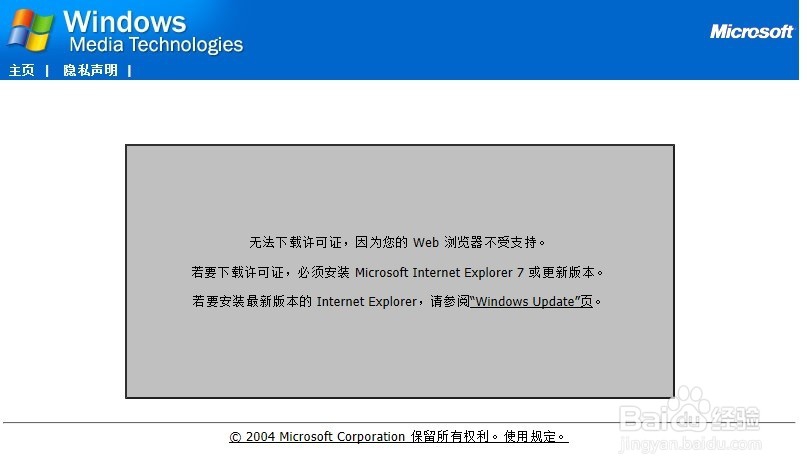1、如果没有设置桌面为首选项,那么Windows 8.1系统开机就进入开始界面。点击屏幕左下方的向下箭头▼,所有的应用程序都在此。
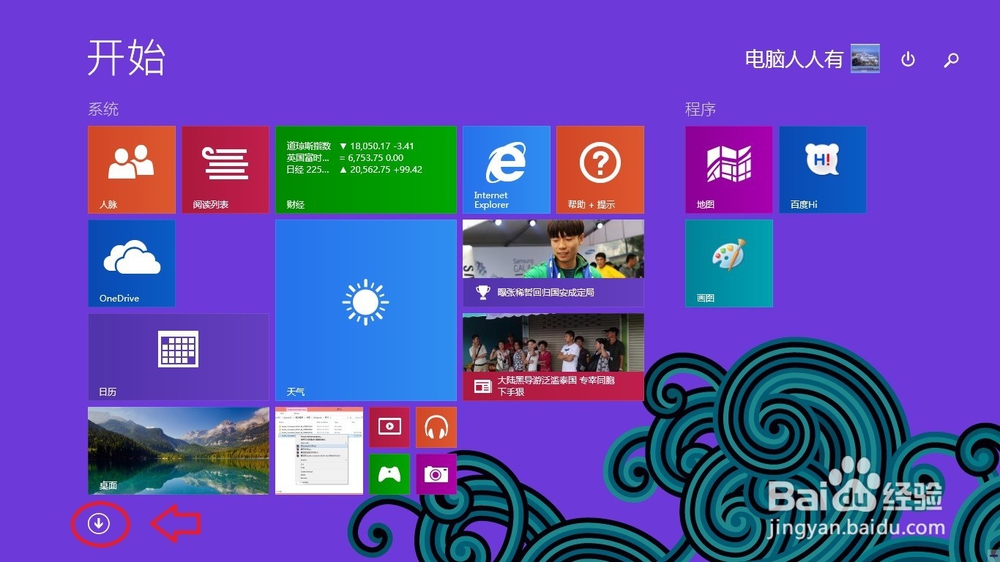
2、点击底部空白之处→将屏幕往右显示更多应用。
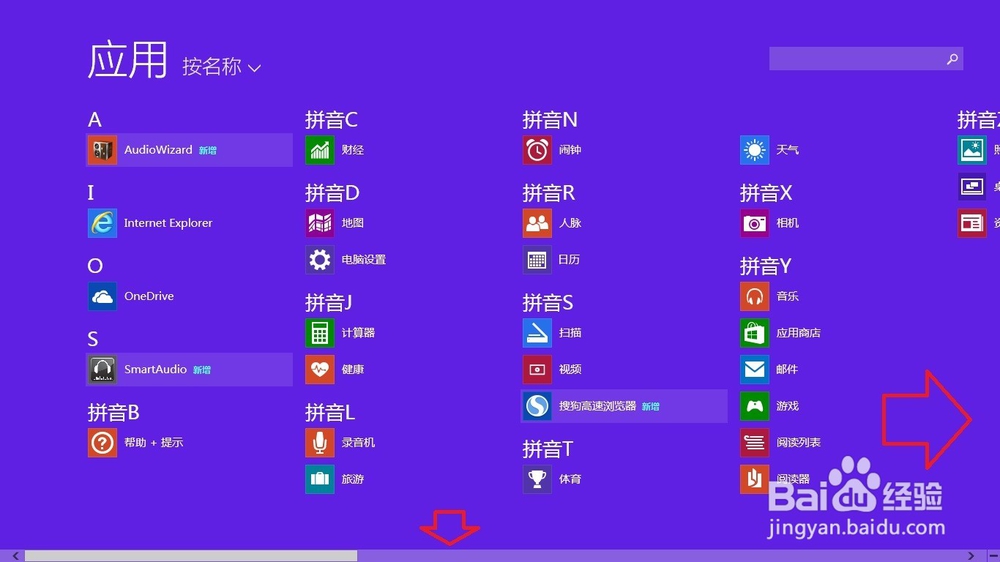
3、右键点击Windows Media Player就会有设置菜单弹出→打开新窗口。
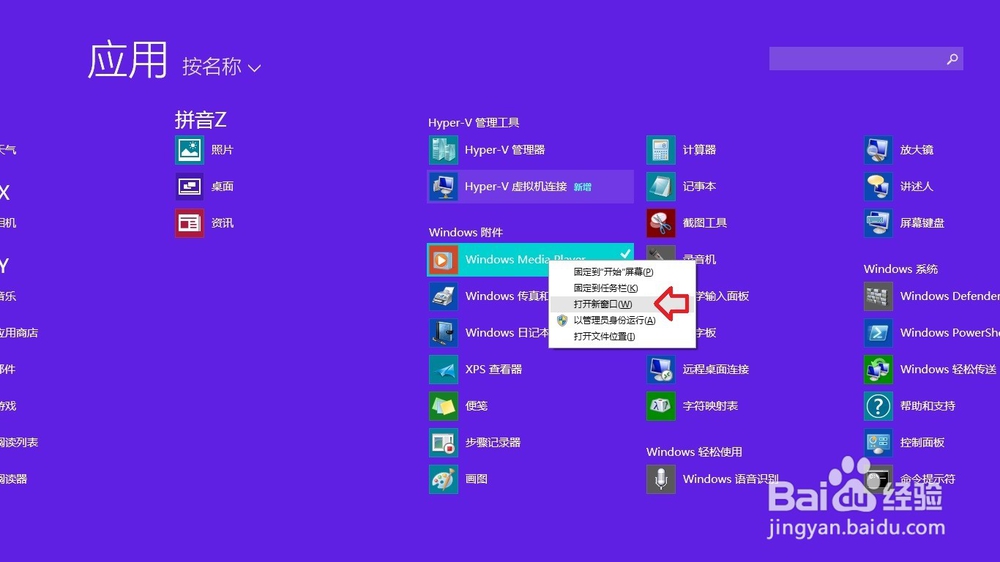
4、就会对Windows Media Player首次使用进行设置,如果不是很熟悉,建议点选推荐设置→完成。
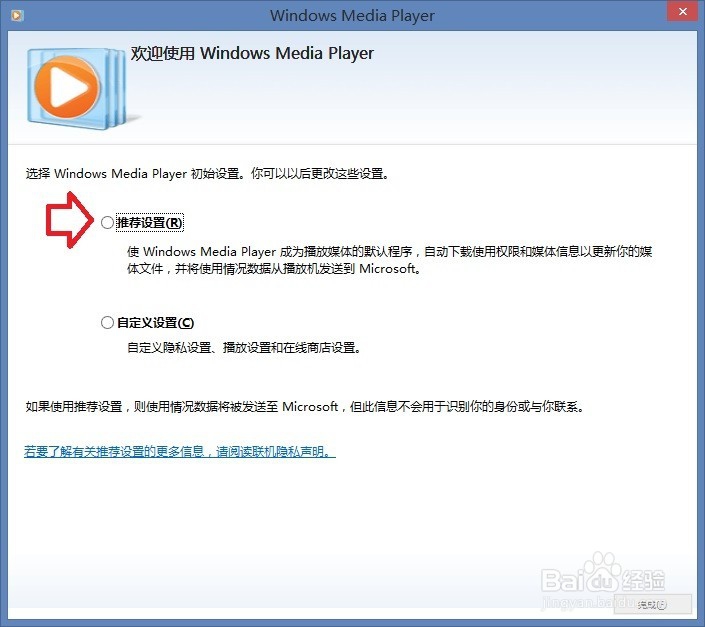
5、首次使用需要搜索计算机中的媒体文件,按照提示进行操作。
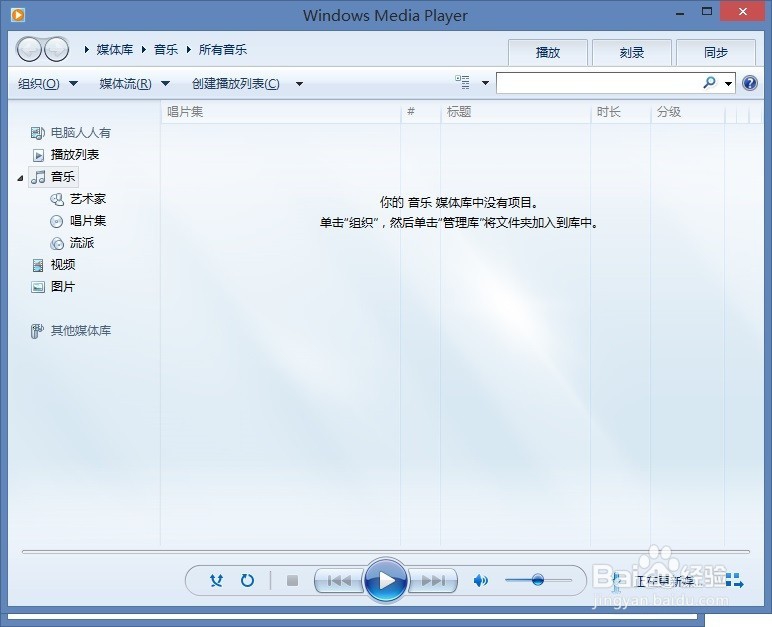
6、音乐、视频、图片、录制的电视等(文件夹中要有相应的文件,否则无法播放)

7、指认音乐文件夹(默认音乐文件夹)→确定
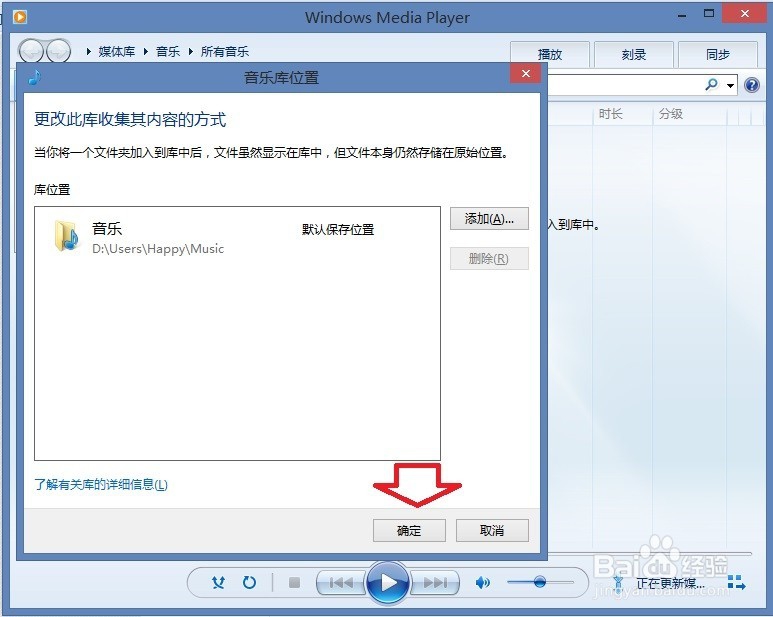
8、再依次对视频文件夹进行确认。
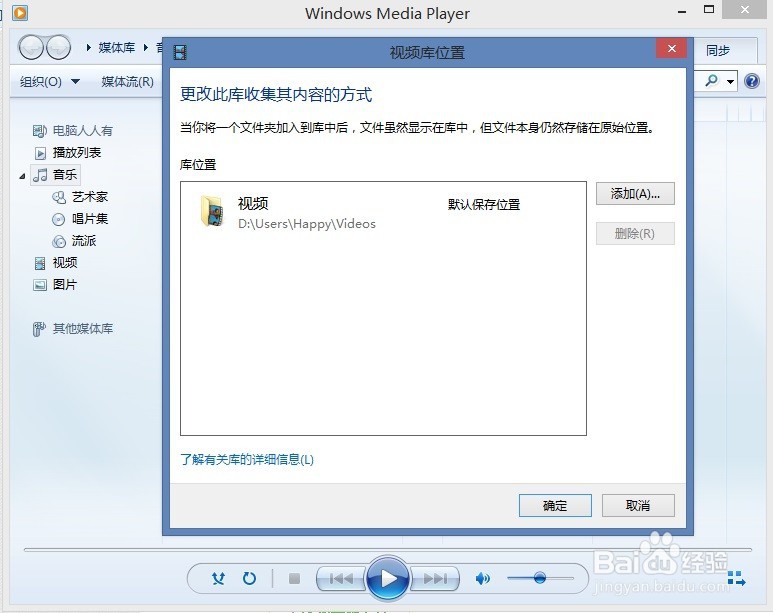
9、图片文件夹→确定
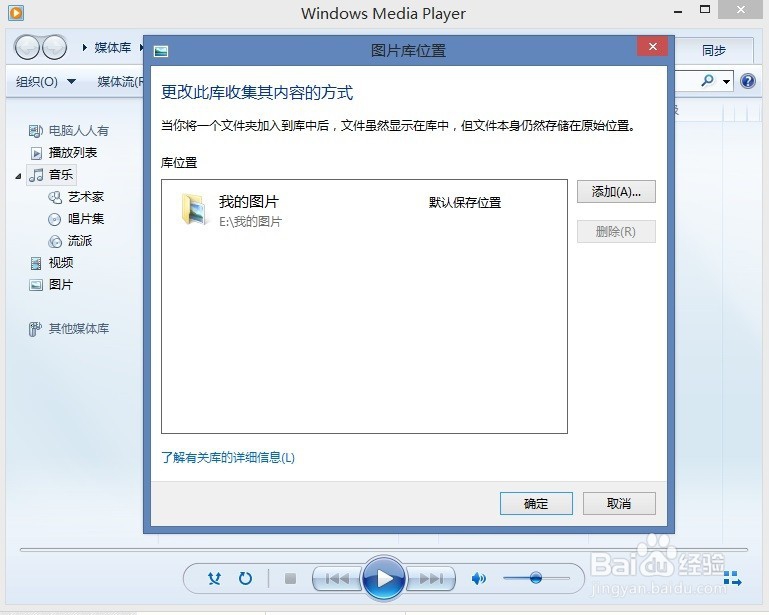
10、之后会自动更新、搜索音乐列表,再点击播放按钮即可聆听美妙的音乐了。
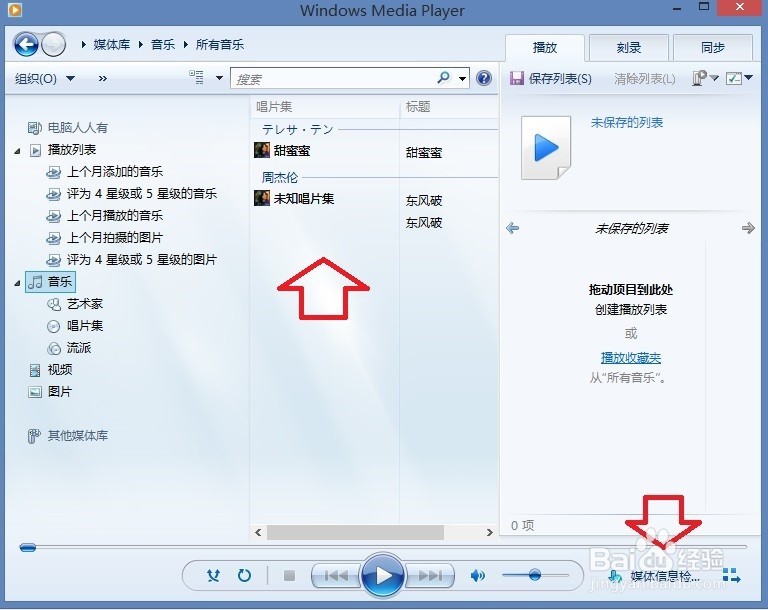
11、如果经常使用,不妨在开始界面右键点击Windows Media Playe →固定在任务栏。
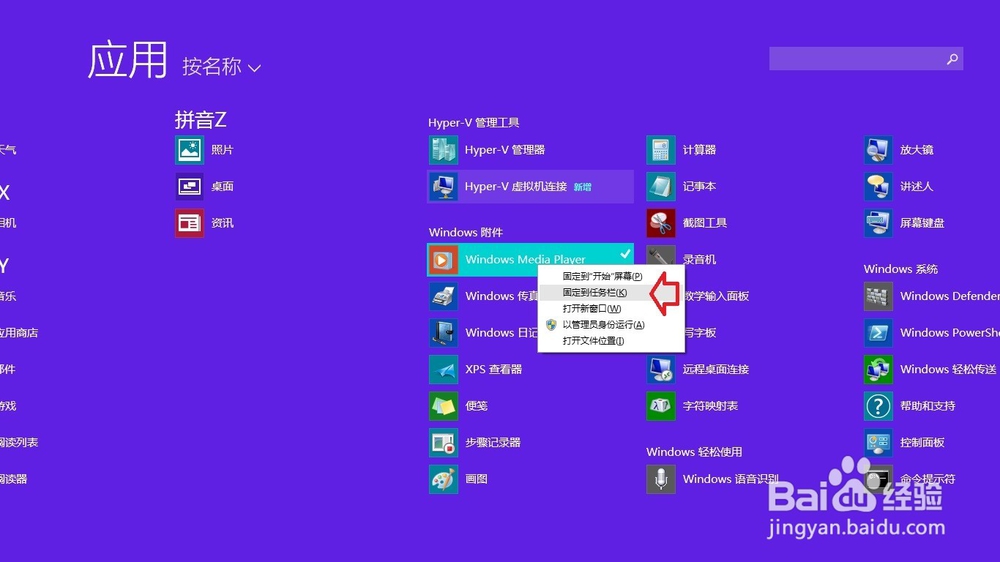
12、这样在桌面状态,点击任务栏的 Windows Media Player 图标,使用起来就方便得多了。
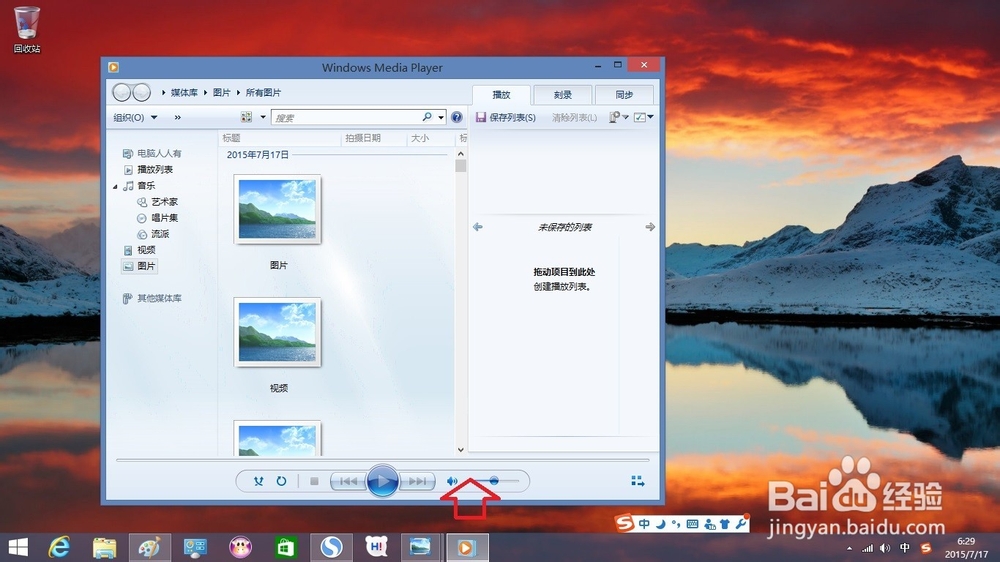
13、奇怪的现象,以前门溘曝晖版本的Windows Media Player可以播放wma扩展名的媒体文件,却不能播放MP3扩展名的文件。而现在的Windows Media Player却反过来,能播放MP3扩展名的媒体文件,反而不能播放wma扩展名的文件了,一点wma扩展名的媒体文件,就会自动打开微软的过期网页!估计是和音乐版权有关?